iCloud, iPhone içeriğini yedeklemek için uygun bir araçtır. Sadece aç Otomatik Senkronizasyon iOS cihazlarda yeni dosyalar otomatik olarak Wi-Fi aracılığıyla iCloud'a yüklenecektir.
Ancak iCloud yalnızca 5 GB ücretsiz depolama alanı sağlar. Bu nedenle bazı durumlarda, iCloud yedeklemesine erişmeniz ve istenmeyen dosyaları sık sık silmeniz gerekir. Genellikle, iCloud.com aracılığıyla hem Windows PC hem de Mac'te iCloud yedeklemesine erişebilirsiniz. Ancak iCloud.com'da çeşitli iOS dosyalarını yönetmek o kadar kolay değil.
Bu makale en iyi yolu açıklar iCloud yedeklemesine eriş. Elbette, iCloud verilerini iCloud.com ile kontrol etmek için ayrıntılı adımlar atabilirsiniz.
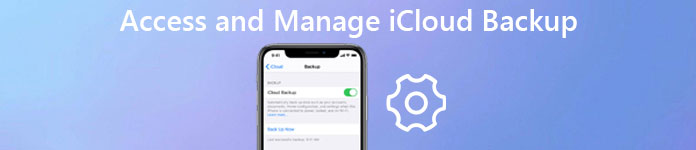
- Bölüm 1. İCloud yedeklemesine nasıl erişilir [En İyi Yol]
- Bölüm 2. İcloud.com üzerinden Windows veya Mac'te iCloud yedeklemesine erişin
Bölüm 1. İCloud yedeklemesine erişmenin en iyi yolu
Tümünü daha iyi kontrol etmek için iCloud yedekleme dosyaları, hatta onları bilgisayara indirin, iCloud yedekleme mesajlarına erişmek veya tüm iCloud yedekleme dosyalarını görüntülemek için herhangi bir yöntem var mı? Aslında Apple, tüm iCloud yedekleme dosyalarına erişmek, yani iPhone'u iCloud yedeklemesinden geri yüklemek için başka bir yol sağlar. Ancak dosyaları yedeklerden geri yüklerseniz, iPhone'un tüm içeriğini ve ayarlarını sil ilk. Veri kaybı ile karmaşık bir çözümdür.
- İCloud yedeklemesinden 20 dosya formatından daha fazlasına erişin, görüntüleyin, indirin ve alın.
- iPhone 15/14/13/12/11/XS/XR/8 ve daha birçok diğer iDevices'ten silinmiş veya kaybolan verileri alın ve dışa aktarın.
- Yedekleme dosyalarını farklı kategorilerde anında önizleyin ve tek bir tıklamayla bunları alın.
- Cihazlarınız için fotoğraflar, mesajlar, kişiler, notlar, arama geçmişi, videolar, takvim, video, uygulamalar vb. Dahil olmak üzere silinmiş veya kaybolan dosyaları kurtarın.
- Çalınmış, kilitli, şifreyi unut veya fabrika ayarlarına sıfırlama, yanlışlıkla silme, iOS sistem çökmesi, su hasarı ve diğerleri gibi farklı senaryolarda kaybedilen verileri kurtarın.
İCloud yedekleme dosyalarına nasıl erişilir
iPhone Veri Kurtarma, PC veya Mac'ten iCloud yedeklemesine erişmek, tüm dosyaları kontrol etmek, iCloud yedeklemesinden dosyaları ayıklamak ve hatta silinen dosyaları kurtarmak için mükemmel bir çözüm olmalıdır. Program temiz ve kullanıcı dostu bir arayüze sahip olup, her şeyi yüksek verimlilikle almanızı sağlar. İşte bilmeniz gereken programın bazı temel özellikleri.
adım 1. İPhone Veri Kurtarma'yı indirin ve yükleyin
İPhone Veri Kurtarma'yı indirip yükleyin ve programı PC'nizde veya Mac'inizde çalıştırın. İPhone veya diğer iDevice'i bilgisayarınıza bağlayın. Program cihazı otomatik olarak algılayabilir.
adım 2. İCloud kurtarma modunu seçin
iPhone Veri Kurtarma size üç mod sunar. İCloud yedekleme dosyalarına erişmek için "iCloud Yedekleme Dosyasından Kurtar" modunu seçin ve ardından Apple Kimliğini ve parolayı girin. iCloud yedek fotoğraflarına erişin, mesajlar, WhatsApp mesajları, WhatsApp ekleri, Kik ve Viber mesajları, arama geçmişi, göz atma geçmişi ve diğer dosyalar.

adım 3. İCloud yedeklemesini indirin
Ayıklamak istediğiniz verileri taşıyan bir iCloud yedeklemesi seçin ve ardından indirmek için "İndir" düğmesini tıklayın. İşlem sırasında lütfen iPhone'unuzu bilgisayarınızla her zaman bağlı tutun.

adım 4. İCloud yedeklemesine erişim
Önce hizmet kategorilerini tarayın, ardından iCloud yedekleme mesajına veya diğer dosyalara erişebilirsiniz. İstediğiniz öğeyi işaretleyin ve bilgisayarınıza HTML dosyası olarak kaydedin. Gerekirse, bilgisayarınızı yazıcıya bağladıysanız bunları yazdırabilirsiniz. Son olarak, bunları bilgisayarınıza kaydetmek için "Kurtar" düğmesini tıklayın.

iPhone Veri Kurtarma, Rehber, Kısa Mesajlar / iMesajlar, Arama geçmişi, Takvim, Notlar, Hatırlatıcı, Safari yer imi, Safari geçmişi, WhatsApp ve Kamera Rulosu, Fotoğraf Kütüphanesi, Sesli notlar, Fotoğraf Yayını dahil olmak üzere 9 ortam içeriğini içeren 4 metin içeriğini destekler . İCloud yedek fotoğraflarına erişmeniz gerektiğinde, yalnızca fotoğrafları cihazlardan küçük resimler olarak kurtarır.
Bölüm 2. İcloud.com üzerinden Windows veya Mac'te iCloud yedeklemesine erişin
Windows veya Mac'te iCloud yedeklemesine erişmek için önerilen ikinci yöntem www.icloud.com'dur. Aslında, Apple, iCloud resmi sitesine giriş yaparak yedek içeriğinizi kontrol etmenize olanak sağlar. Sadece aşağıdaki gibi süreç hakkında daha fazla bilgi edinin.
adım 1. İcloud.com’yu tarayıcıda aç
Windows veya Mac kullanıyor olsanız da, iCloud yedeklemesine erişmek için herhangi bir tarayıcıdan icloud.com'a erişebilirsiniz. Dahası, iCloud'a iPhone, iPad veya diğer tabletlerden de erişebilirsiniz.
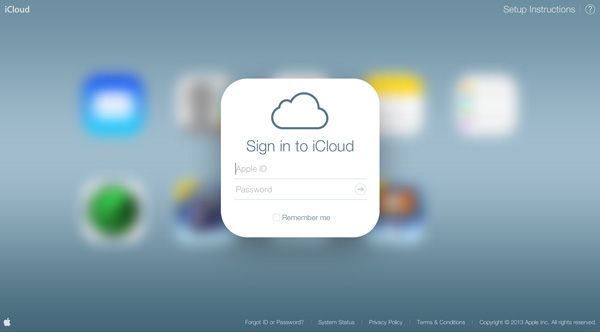
adım 2. Apple kimliğinizi ve şifrenizi girin
Web sitesine giriş yapmak için Apple Kimliğinizi ve şifrenizi ilgili sütuna girin, ardından iCloud'a yüklediğiniz dosyalara erişip kontrol edebilirsiniz.
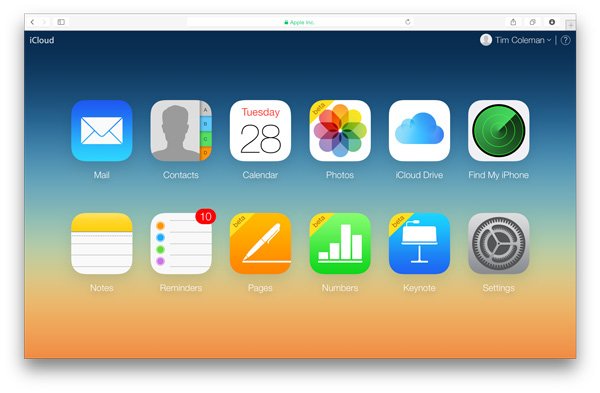
adım 3. İCloud yedekleme dosyalarına erişin
Hesaba giriş yaptıktan sonra, tüm yedek dosya listelerini görüntüleyebilirsiniz. Dosya türlerini seçin ve PC veya Mac'ten iCloud yedeklemesine erişin; ayrıca iCloud dosyalarını çevrimiçi olarak da yönetebilirsiniz.
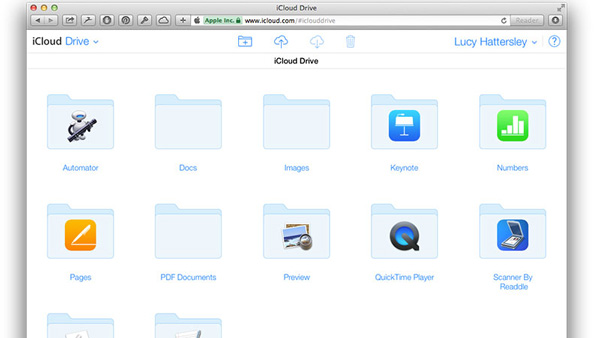
İpuçları: iCloud yedekleme dosyalarının yetersizliği
1. Verilerin içeriği çok sınırlıdır. Yalnızca kişiler, takvimler, notlar, postalar, Sayfalar, hatırlatıcılar, Numaralar ve Açılış belgeleri gibi iCloud yedekleme dosyalarına erişebilirsiniz. İCloud yedekleme mesajlarına, arama geçmişine, ayarlara ve diğer dosyalara erişemezsiniz.
2. iCloud yalnızca 5 GB ücretsiz depolama alanı sağlar; bu, daha fazla dosya depolamak için iCloud dosyalarını sık sık silmeniz gerektiği anlamına gelir. Aksi takdirde iCloud saklama alanı planını yükseltmelisiniz. Karşılaştırıldığında, bu yöntemin cihazınızı geri yükleme işleminden sonra geri yüklenmesi daha zordur. iPod'u sıfırlama/iPhoneiPad.
Sonuç
İPhone'dan bazı önemli dosyaları kaybettiğinizde, onları her zaman iCloud yedeklemesinden geri alabilirsiniz. Sınırlı dosya formatları bulabileceğiniz ilk Windows veya Mac'ten çevrimiçi iCloud yedeklemesine erişin. İCloud yedek mesajlarına veya diğer dosya formatlarına erişemiyorsanız, profesyonelleri de kullanabilirsiniz. iPhone Veri Kurtarma, tüm dosya formatlarına erişebilir. Dahası, seçmeli olarak cihazdan iCloud yedeğini alan dosyaları da alabilirsiniz. İCloud yedekleme dosyalarına nasıl erişileceği hakkında başka sorularınız varsa, makalenizdeki yorumlarınız hakkında daha fazla ayrıntı paylaşabilirsiniz.








